Heim >Computer-Tutorials >Computerwissen >Wie entferne ich Kopf- und Fußzeilen in Word?
Wie entferne ich Kopf- und Fußzeilen in Word?
- WBOYWBOYWBOYWBOYWBOYWBOYWBOYWBOYWBOYWBOYWBOYWBOYWBnach vorne
- 2024-02-26 10:00:462545Durchsuche
In diesem Beitrag zeigen wir Ihnen, wie Sie Dokumentkopf- und -fußzeilen in Microsoft Word entfernen.
Wie lösche ich Kopf- und Fußzeilen in Word?
Hier sind die verschiedenen Möglichkeiten, Kopf- und Fußzeilen aus Dokumenten in Microsoft Word zu entfernen:
1]Verwenden Sie die Funktion „Kopfzeile/Fußzeile löschen“
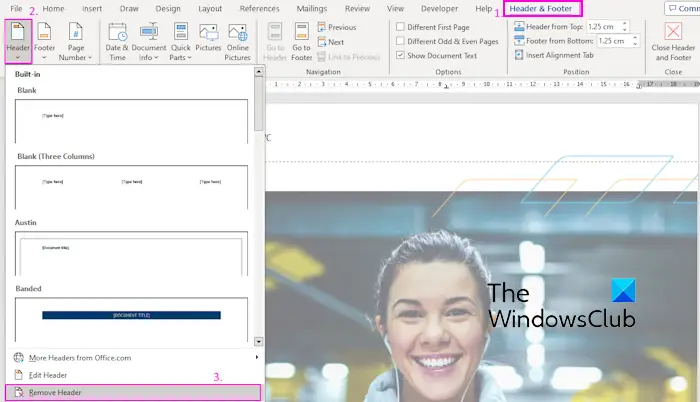
Um Kopf- und Fußzeilen von ausgewählten Seiten des aktiven Dokuments zu entfernen, können Sie die speziellen Optionen von Word nutzen. Zu diesen Optionen gehören die Funktionen „Kopfzeile entfernen“ und „Fußzeile entfernen“. Die Verwendung dieser Funktionen ist einfach:
- Öffnen Sie zunächst das Quelldokument und gehen Sie zu der Seite, von der Sie die Kopf- oder Fußzeile entfernen möchten.
- Klicken Sie nun auf den Abschnitt „Kopfzeile“ und wechseln Sie zur Registerkarte „Kopfzeile und Fußzeile“.
- Klicken Sie als Nächstes auf die Dropdown-Schaltfläche „Kopfzeile“.
- Danach wählen Sie die Option „Header entfernen“.
- Wiederholen Sie die gleichen Schritte für die Fußzeile.
Obwohl diese Methode die direkteste und bequemste ist, berichteten einige Benutzer, dass diese Methode zu einem bestimmten Zeitpunkt nicht funktionierte. An dieser Stelle können Sie erwägen, eine andere in diesem Beitrag beschriebene Methode auszuprobieren, um Kopf- und Fußzeilen zu entfernen.
2] Verwenden Sie die Entf-Taste, um alle Kopf- und Fußzeilen im Dokument zu löschen
Um alle Kopf- und Fußzeilen in einem Word-Dokument zu entfernen, können Sie dies tun, indem Sie den Inhalt in den Kopf- und Fußzeilenbereichen löschen. Dies ist besonders nützlich, wenn das Dokument mehrere identische Kopf- und Fußzeilen enthält. Sie können Kopf- oder Fußzeilenbereiche löschen, indem Sie sie auswählen und die Entf-Taste drücken. Diese Methode ist einfach und effektiv und kann dabei helfen, schnell alle Kopf- und Fußzeilen aus Ihrem Dokument zu entfernen.
- Öffnen Sie zunächst ein Dokument und doppelklicken Sie auf den Kopfbereich der ersten Seite.
- Deaktivieren Sie auf der Registerkarte „Kopf- und Fußzeile“ die Kontrollkästchen „Unterschiedliche erste Seite“ und „Unterschiedliche gerade und ungerade Seiten“.
- Wählen Sie nun den Inhalt des Titels aus und drücken Sie die Entf-Taste auf Ihrer Tastatur.
- Klicken Sie abschließend, um die Option „Kopf- und Fußzeile“ zu deaktivieren.
- Verwenden Sie erneut die gleiche Methode, um die Fußzeile zu entfernen.
Lesen Sie: Wie füge ich Kopf- und Fußzeilen in ein Word-Dokument ein?
3] Verwenden Sie die Funktion „Dokument prüfen“, um Kopf- und Fußzeilen zu entfernen
Eine weitere Möglichkeit, Kopf- und Fußzeilen aus Ihrem Dokument zu entfernen, ist die Verwendung der Word-Funktion „Dokument prüfen“. So nutzen Sie diese Funktion:
Öffnen Sie zunächst ein Dokument und gehen Sie zur Option „Datei“ > „Info“.
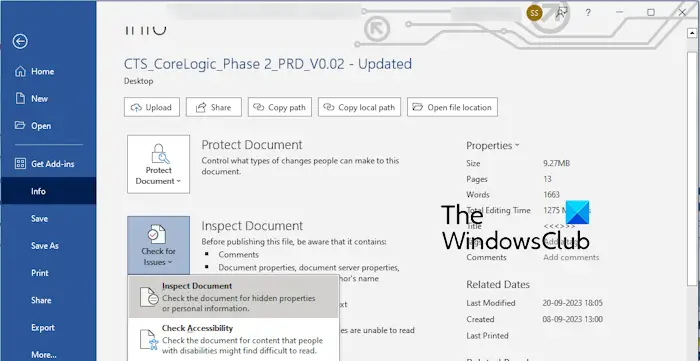
Klicken Sie nun auf die Dropdown-Option „Auf Probleme prüfen“. Wählen Sie als Nächstes die Option „Dokument prüfen“.
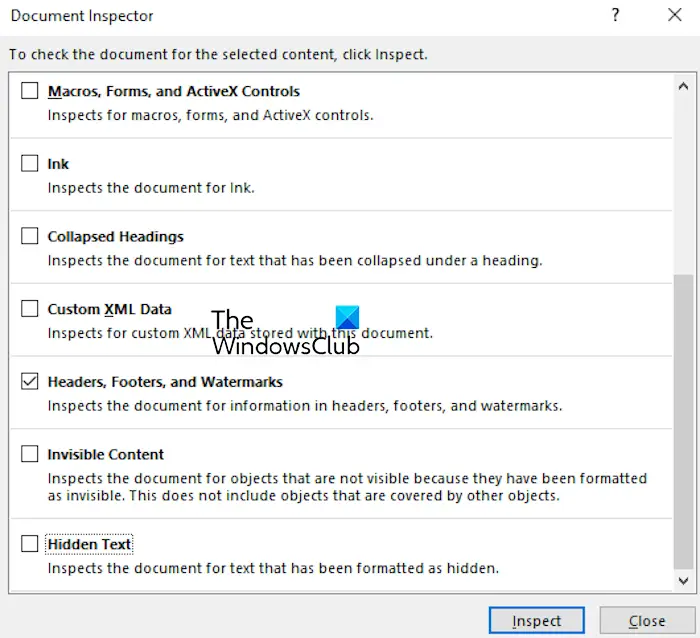
Danach aktivieren Sie im Dialogfenster „Dokumentinspektor“ das Kontrollkästchen „Kopfzeile, Fußzeile und Wasserzeichen“.
Dann klicken Sie auf die Schaltfläche „Prüfen“ und lassen Sie alle Kopf- und Fußzeilen sowie Wasserzeichen im Dokument überprüfen.
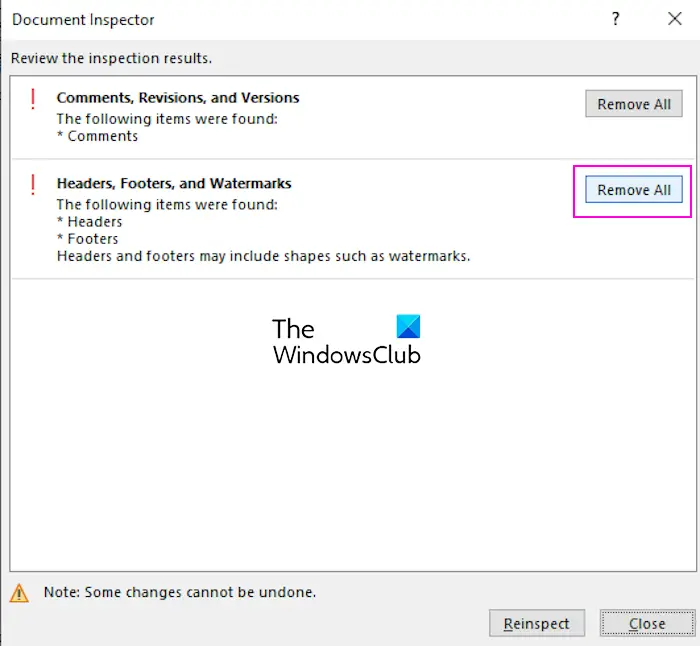
Klicken Sie nach Abschluss der Überprüfung auf die Schaltfläche „Alle entfernen“, um alle Kopf- und Fußzeilen zu löschen.
Wenn die Kopf- und Fußzeile Wasserzeichen enthalten, werden diese ebenfalls entfernt.
4] Kopf- und Fußzeile mit VBA-Skript entfernen
Sie können auch ein JavaScript-Skript verwenden, um Kopf- und Fußzeilen in Microsoft Word zu entfernen. Die spezifischen Vorgänge sind wie folgt:
Öffnen Sie zunächst das Quelldokument in Microsoft Word.
Als nächstes gehen Sie zur Registerkarte „Entwickler“ und klicken Sie auf die Option „Visual Basic“ oder drücken Sie Alt+F11, um den Visual Basic for Applications (VBA)-Editor zu öffnen.
Klicken Sie nun auf die Option Modul einfügen und geben Sie das folgende Skript in das Modulfenster ein:
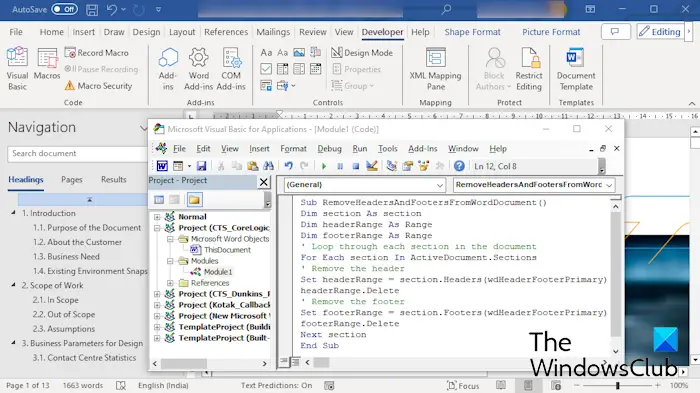
SubRemoveHeadersAndFootersFromWordDocument() 尺寸截面作为截面 Dim headerRange As Range 尺寸页脚范围作为范围 '遍历文档中的每个部分 对于ActiveDocument中的每个节。节 '删除标题 Set headerRange = section.Headers(wdHeaderFooterPrimary).Range headerRange.Delete '删除页脚 Set footerRange = section.Footers(wdHeaderFooterPrimary).Range footerRange.Delete 下节 End Sub
Wenn Sie fertig sind, schließen Sie das VBA-Editorfenster.
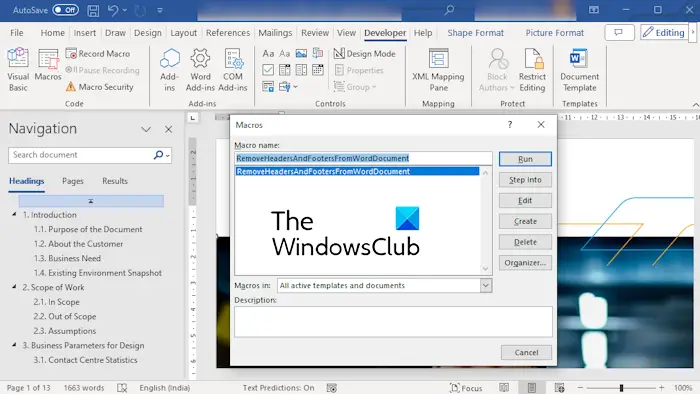
Klicken Sie nun auf die Option „Entwickler“ > „Makros“, wählen Sie das erstellte Makro aus und klicken Sie auf die Schaltfläche „Ausführen“, um das VBA-Skript auszuführen. Dadurch werden alle im aktiven Dokument vorhandenen Kopf- und Fußzeilen entfernt.
Das sind also die verschiedenen Methoden zum Löschen von Kopf- und Fußzeilen in Word-Dokumenten. Wenn Sie die Kopf- und Fußzeile nicht mit regulären Methoden entfernen können, können Sie eine andere Methode verwenden, z. B. das Überprüfen des Dokuments oder ein VBA-Skript, um die Kopf- und Fußzeile zu entfernen.
Warum kann ich meinen Titel in Word nicht löschen?
Es kann mehrere Gründe geben, warum Sie Kopf- und Fußzeilen in Word-Dokumenten nicht löschen können. Dies kann daran liegen, dass das Dokument geschützt ist oder Sie nicht über die erforderlichen Berechtigungen zum Bearbeiten von Kopf- und Fußzeilen verfügen. Darüber hinaus kann es beim Entfernen von Kopf- und Fußzeilen in Word zu Problemen kommen, wenn diese auf andere Abschnitte verweisen oder wenn in der Kopf- oder Fußzeile ausgeblendeter Inhalt vorhanden ist.
Wie entferne ich Kopf- und Fußzeilen aus Dokumenten?
Wenn Sie die Kopf- und Fußzeile in Google Docs löschen möchten, können Sie auf den Kopfzeilenteil doppelklicken. Wählen Sie anschließend mit STRG+A alles aus und drücken Sie die Entf-Taste. Alternativ können Sie auch auf die Dropdown-Schaltfläche „Optionen“ klicken und die Option „Kopfzeile entfernen“ auswählen. Ebenso können Sie die Fußzeile in Google Docs löschen.
Lesen Sie jetzt: Wie sperre und schütze ich Kopf- und Fußzeilen in Word?
Das obige ist der detaillierte Inhalt vonWie entferne ich Kopf- und Fußzeilen in Word?. Für weitere Informationen folgen Sie bitte anderen verwandten Artikeln auf der PHP chinesischen Website!

